Souvent, vous devrez peut-être convertir un PDF en Excel avec la technologie OCR. Il s'agit d'une forme avancée de conversion d'image en texte qui implique des processus complexes qui ne sont pas toujours précis. Cependant, il existe plusieurs convertisseurs PDF en Excel que vous pouvez envisager. Cet article vous montre deux des utilitaires les plus utiles-l'un pour effectuer la conversion OCR PDF en Excel en ligne et l'autre pour convertir un PDF en Excel avec OCR hors ligne sur votre bureau - .
 100% sécurité garantie
100% sécurité garantie  100% sécurité garantie
100% sécurité garantie  100% sécurité garantie
100% sécurité garantie  100% sécurité garantie
100% sécurité garantie Méthode 1: Comment convertir un PDF en Excel avec OCR
PDFelement est un éditeur PDF premium avec une gamme complète d'outils de document pour créer, éditer, convertir, protéger, optimiser, signer et gérer des PDF et d'autres flux de travail. Le point le plus vendu est la manière intuitive dont l'interface a été conçue. Les nouveaux utilisateurs peuvent facilement se glisser dans leur zone de confort grâce à la navigation pratique et à la mise en page conviviale. Le processus ci-dessous vous montre comment utiliser l'OCR pour convertir un PDF en Excel.
Étape 1. Ouvrir le PDF
Tout d'abord, importez le document PDF dans le programme avec un mouvement de glisser-déposer. Vous pouvez également utiliser le lien "Ouvrir les fichiers" pour accéder au fichier et l'importer de cette façon.

Étape 2. Cliquez sur "Effectuer l'OCR"
PDFelement détectera automatiquement que le fichier est basé sur une image et contient du texte qui doit être converti. Il vous demandera une notification "Effectuer l'OCR", ou vous pouvez aller dans l'onglet "Outil", puis sélectionner "OCR" en dessous. Cliquez sur le bouton de notification pour ouvrir la fenêtre OCR.

Étape 3. Paramètres pour l'OCR
Dans la fenêtre contextuelle OCR, choisissez "Numériser vers du texte modifiable" comme mode et vérifiez si la langue correcte a été sélectionnée. Sinon, remplacez-le par le bon. Vous pouvez également cliquer sur "Plage" pour choisir les pages à convertir, etc. Appuyez sur "Appliquer" lorsque vous êtes prêt à le convertir en un fichier modifiable.
 100% sécurité garantie
100% sécurité garantie  100% sécurité garantie
100% sécurité garantie  100% sécurité garantie
100% sécurité garantie  100% sécurité garantie
100% sécurité garantie 
Étape 4. Convertir un PDF en Excel avec OCR
Une fois que vous avez le PDF modifiable, cliquez sur l'onglet "Convertir" en haut et choisissez "Vers Excel" dans la barre d'outils. Dans la page qui s'ouvre, sélectionnez votre dossier de sortie et attribuez un nouveau nom au fichier. Appuyez sur "Enregistrer" et le PDF sera converti en Excel.

C'est la meilleure façon de convertir un PDF en Excel avec OCR sur votre bureau. En plus de l'OCR et de la conversion de fichiers, PDFelement propose également une palette complète d'outils PDF, comme indiqué ci-dessous.
- Modification de documents PDF: Tout contenu d'un document PDF peut être modifié, supprimé, repositionné, redimensionné, etc. Il vous donne un accès complet à l'édition des en-têtes et des pieds de page, des filigranes, des images, des liens, du texte, des objets, des commentaires, des annotations, etc.
- Créer un PDF et convertir à partir de PDF: Son moteur de conversion de fichiers est très avancé et précis. Que vous créiez un PDF ou que vous en convertissiez un dans un autre format, les attributs clés du contenu seront conservés dans le fichier de sortie.
- Fusionner, Diviser, Organiser et optimiser les PDF: Effectuez toutes les tâches que vous devez effectuer pour gérer vos flux de travail PDF de manière fluide et transparente.
- Protégez et signez des PDF: Appliquez un cryptage de sécurité de niveau entreprise et signez des documents avec des signatures électroniques conformes à la loi.
- Capacités de gestion de formulaires à part entière: Créez et remplissez des formulaires, convertissez des formulaires à partir d'autres types de fichiers, extrayez des données de formulaire et importez/exportez des informations depuis/vers des formulaires PDF.
- Processus par lots avancés et OCR: La version Pro offre plusieurs options de traitement par lots et une OCR précise dans plus de 25 langues.
PDFelement est l'un des meilleurs éditeurs PDF disponibles aujourd'hui et beaucoup plus abordable que des outils équivalents comme Adobe Acrobat Pro DC et Nitro Pro. Cependant, vous recherchez peut-être une option en ligne qui vous permet de travailler directement dans votre navigateur. Lisez la suite pour en savoir plus sur l'un des meilleurs éditeurs PDF en ligne pour les tâches de base et avancées.
Méthode 2: Comment convertir un PDF en texte avec OCR en ligne
L'utilitaire PDF en ligne que nous présentons aujourd'hui pour convertir un PDF en Excel à l'aide de l'OCR est HiPDF. La fonction OCR de cet outil en ligne est précise et prend en charge plusieurs langues. Une fois que vous avez effectué la ROC sur le document, vous pouvez le convertir en toute sécurité en Excel à l'aide d'un autre utilitaire HiPDF. Voici ce que vous devez faire :
Étape 1. Allez sur la page page web HiPDF pour l'OCR et téléchargez votre fichier. Vous devrez vous connecter à votre compte. Les nouveaux utilisateurs peuvent s'inscrire directement à partir de cette page.
Étape 2. Faites maintenant glisser votre fichier depuis l'Explorateur (Windows) ou le Finder (Mac) et déposez-le dans la zone blanche ; vous pouvez également utiliser le bouton "Choose File" pour télécharger le fichier PDF. Il existe également des options d'importation à partir de plusieurs emplacements de nuages.
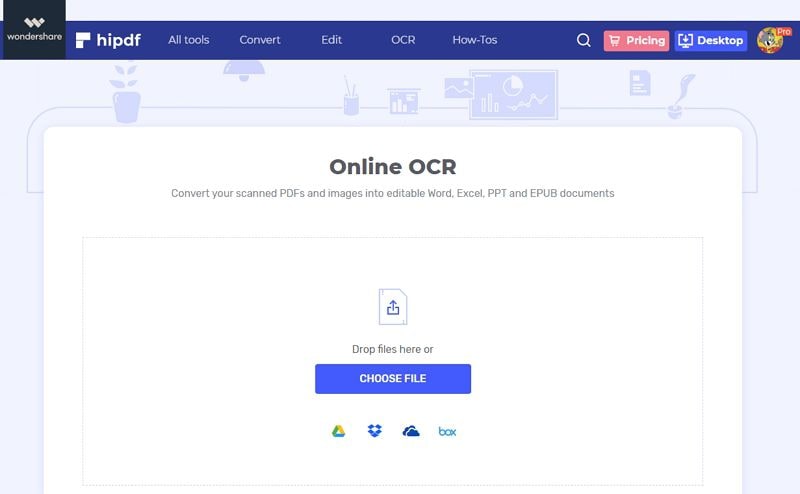
Étape 3. L'étape suivante consiste à définir les paramètres de la conversion. Cela inclut la langue et le format de sortie. Choisissez la langue appropriée et sélectionnez "XLSX" comme format de fichier de sortie. Cliquez sur "Soumettre" lorsque vous êtes prêt.

Étape 4. Cliquez sur le bouton "Convertir" et lorsque le processus d'OCR est terminé, veuillez cliquer sur "Télécharger" pour télécharger le fichier Excel.
Comme vous pouvez le constater, la méthode de bureau et la méthode en ligne ne nécessitent que quelques étapes pour être exécutées. Choisissez l'option que vous préférez et commencez à convertir votre PDF en Excel avec OCR.
Téléchargement gratuit ou Acheter PDFelement
Téléchargement gratuit ou Acheter PDFelement
Articles connexes
- La meilleure façon de traiter par lots plusieurs fichiers PDF avec la technologie OCR
- Comment effectuer une reconnaissance OCR sur un PDF sous Windows 11/10/8/7
- Le meilleur logiciel de numérisation de PDF
- Les meilleurs logiciels d'OCR en 2025
- Comment convertir une image en texte avec la reconnaissance OCR
 100% sécurisé |
100% sécurisé | Accueil
Accueil




Clara Durand
chief Editor